来源:网络 作者:佚名
接下来去掉鞋子的BUG和左边入镜的地摊神器,还是先盖印图层,用套索工具选中裙子部分,CTRL+J复制一层,往下移动覆盖鞋子,用橡皮擦擦掉多余的部分,或者用蒙版擦也可以。
左边的灯用套索工具选中之后,ui教程,直接右键,选填充里面的内容识别就能去掉,如下:
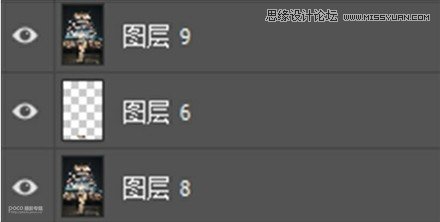
效果如下:

到了这一步,剩下的要处理的就是加强一下质感和氛围感了,我一般会习惯用PS插件和雪人插件走一遍,用PS插件锐化和加强人物面部质感,用蒙版擦出来,雪人插件柔化处理,图层不透明度根据不同情况调整。
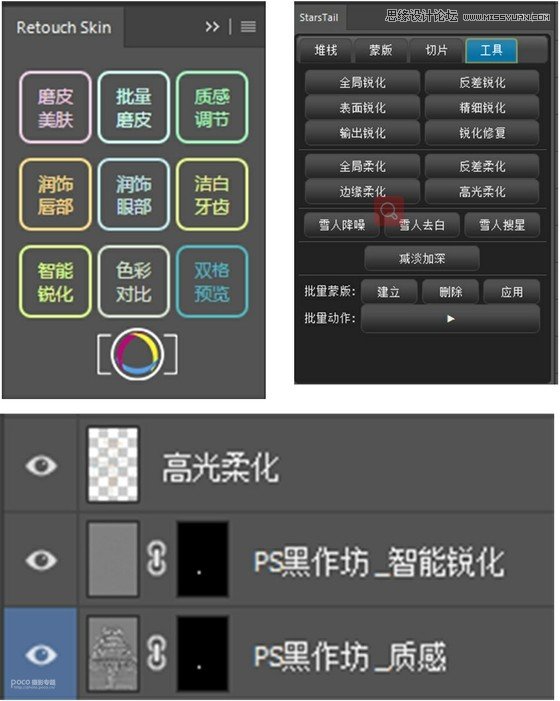
最后进行氛围感的渲染,更换天空,加上烟雾,先盖印图层,然后把找好的天空素材拖到PS里面,再把之前做好的图层复制一层到最上面,用橡皮檫或者蒙版把天空擦岀来,换了天空之后,再把烟雾素材拖到ps里面,大功告成,如下:
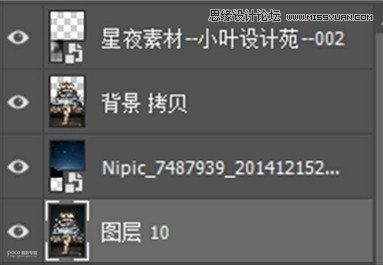
最终成品图:
